Počas používania iPhonu sa dostanete naozaj do rôznych, často nepríjemných situácii. Ak si teraz kladiete otázku ako odblokovať iPhone, predpokladáme, že ste zabudli svoj kód. Každý problém má svoje riešenie a platí to aj v tomto prípade. Prečítajte si tento návod, ktorý vám pomôže.
Zablokovaný iPhone
Situácia je nasledovná. Máte pred sebou iPhone, ktorý je uzamknutý a do ktorého sa neviete žiadnym spôsobom dostať. Túto záležitosť rieši každý mesiac dosť veľa používateľov po celom svete. Nieste v tom teda sami. Ako ale túto situáciu vyriešiť?
V prvom rade vás musíme upozorniť na to, aby ste sa zbytočne nepokúšali veľa krát po sebe zadať nesprávny kód. Máme na to hneď dva dôvody. V prvom rade, v prípade, že máte uzamknutý iPhone a píšete doň nesprávne heslo, po pár pokusoch sa začne zamykať na určitý čas (1 minúta, 1 hodina, 24 hodín atď…). Takúto dobu teda budete musieť počkať, kým sa dostanete ku ďalšiemu pokusu.
Druhý problém je ten, že ak nesprávne heslo napíšete 10x po sebe, telefón sa jednoducho vymaže a vám už nepomôže žiaden návod na to, ako odblokovať iPhone. Je to bezpečnostné opatrenie spoločnosti Apple, aby sa nikto zbytočne nepokúšal do vášho zariadenia (k vaším súkromným dátam) dostať, prostredníctvom počítačov, ktoré je možné napojiť na iPhone a behom sekúnd vyskúšať tisíce rôznych číselných kombinácii.

Čo teda môžete urobiť? No v prvom rade porozmýšľať nad svojim heslom, to je asi základ. Ak máte numerické heslo, možno nepoužívate číslice ale ste zvyknutí odomykať telefón určitým postupom (napríklad stlačením čísel v tvare písmena „X“, zhora-dole, v tvare znamienka „+“ a podobne. Mnohí ľudia využívajú tento systém.
Návod ako odblokovať iPhone?
Ak ste sa dostali až sem, vyzerá to tak, že si skutočne neviete rady. To znamená, že vám ostáva iba jedna cesta. Telefón kompletne vymazať cez iTunes a následne ho obnoviť z poslednej zálohy.
Dopredu ale upozorňujeme, že tento proces si vypýta daň v podobe straty vašich dát zo zariadenia v prípade, že ste si predtým nevytvorili zálohu. Ak je telefón v uzamknutom stave, žiaľ, už to nie je možné a vy nemáte na výber. Poďme teda na to:
- Na celý tento postup budete potrebovať v prvom rade počítač (s programom iTunes) alebo Mac.
- Vezmite do ruky svoj zablokovaný iPhone (nepripájajte ho k PC) a dostaňte ho do režimu zotavovania (Recovery Mode). Ak to neviete urobiť, spôsob je uvedený nižšie pre jednotlivé zariadenia v tomto článku.
- Ak je vaše zariadenie v spomínanom režime úspešne pripojené k počítaču, vyhľadajte ho v aplikácii Finder alebo iTunes.
- Na obrazovke počítača sa vám zobrazí možnosť „Obnoviť„. Kliknite na ňu. iTunes alebo Finder začne automaticky sťahovať aktuálny softvér pre dané zariadenie.
- Teraz už musíte iba počkať na to, kým sa všetky procesy dokončia. Následne telefón zapnete, nastavíte a môžete ho používať. V tomto bode ešte pripomenieme, že si ho pri nastavovaní nezabudnite obnoviť z pôvodnej zálohy. Ak bola robená tesne pred tým, ako ste zabudli heslo, neprídete skoro o žiadne dáta.
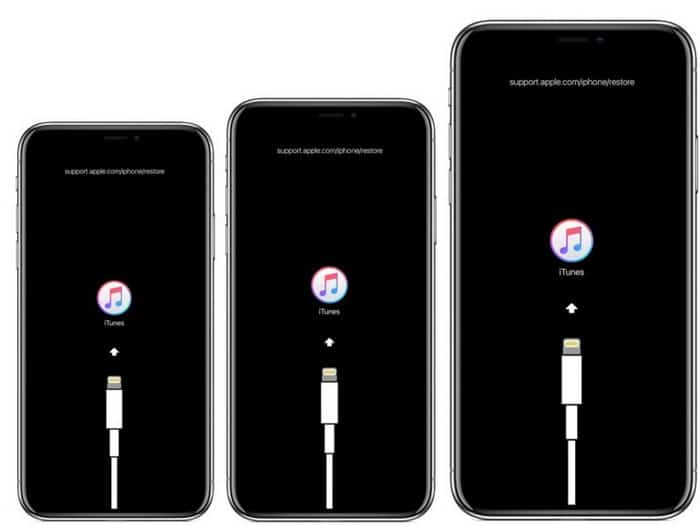
Upozornenie: Ak je na iPhone aktivovaná služba „Findy my“ alebo „Nájsť“, budete potrebovať pri pripojení s počíačom aj vaše heslo k iCloudu. Pokiaľ si naň neviete spomenúť, pomôže vám tento článok.
Ako vyvolať na iPhone alebo iPade recovery mode (režim zotavovania).
Radi by sme vám tento postup popísali jednotne avšak Apple má rôzne spôsoby pre rôzne zariadenia. Je to kvôli novým bezpečnstným technológiám, ktoré sa časom dostali do jednotlivých generácii iPhonu alebo iPadu…
iPhone X a novší alebo iPhone 8 a iPhone 8 Plus:
Vezmite telefón do ruky a podržte bočné uzamykacie tlačidlo spolu s jedným z tlačidiel na úpravu hlasitosti (kým sa vám na obrazovke neobjaví posuvník na vypnutie zariadenia). iPhone 8, iPhone 8 Plus alebo iPhone X a novší teraz vypnite. Stlačte bočné uzamykacie tlačidlo a pripojte ho k počítaču. Držte ho až do chvíle, kým vám neukáže obrazovku, že ste v režime zotavovania.
iPhone 7, iPhone 7 Plus a iPod touch (7. generácia):
Vezmite telefón do ruky a podržte bočné (horné) uzamykacie tlačidlo (kým sa vám na obrazovke neobjaví posuvník na vypnutie zariadenia). iPhone 7, iPhone 7 Plus alebo iPod Touch 7. generácie teraz vypnite. Stlačte tlačidlo zníženia hlasitosti a pripojte ho k počítaču. Držte ho až do chvíle, kým sa vám neukáže obrazovka, že ste v režime zotavovania.
iPhone 6s a starší, iPod touch (6. generácia a starší) + iPad s fyzickým tlačidlom Home Button:
Vezmite telefón do ruky a podržte bočné (horné) uzamykacie tlačidlo (kým sa vám na obrazovke neobjaví posuvník na vypnutie zariadenia). iPhone 6S a starší, iPod Touch 6 starší a iPad teraz vypnite. Stlačte tlačidlo Domov a pripojte ho k počítaču. Držte ho až do chvíle, kým sa vám neukáže obrazovka, že ste v režime zotavovania.
iPad s Face ID
Vezmite iPad do ruky a podržte horné uzamykacie tlačidlo spolu s jedným z tlačidiel na úpravu hlasitosti (kým sa vám na obrazovke neobjaví posuvník na vypnutie zariadenia). iPad s Face ID teraz vypnite. Stlačte horné uzamykacie tlačidlo a pripojte ho k počítaču. Držte ho až do chvíle, kým sa vám neukáže obrazovku, že ste v režime zotavovania.
To je asi všetko. Ak ste zabudli svoje heslo alebo máte so zariadením nejaký problém, toto je jediný a oficiálny postup ako odblokovať iPhone. Dúfame, že sme vám pomohli a budeme radi, keď našu stránku navštívite aj inokedy.
Prečítajte si tiež:
- Návod: Ako upraviť na iPhone spomalené video?
- 5 dôvodov, prečo by ste na iPhone mali používať alfanumerické heslo.
- Návod: Čo urobiť ak ste zabudli kód od iPhonu?
- Návod: Ako správne umývať/ čistiť iPhone a čomu sa vyhnúť?
- Návod: Pozrite sa na spôsob, ako v iOS fotiť dlhú expozíciu!
- Návod: Ako skryť fotografie v iOS alebo iPadOS.
- 4 dôvody, prečo baterka v iPhone stráca životnosť.
- Návod: Vyhľadajte stratené AirPods pomocou appky “nájsť”
zdroj: Apple.com
